Tot ceea ce ține de rețelele torrent ne-a fost de zeci de ani, unde clienții sunt o parte fundamentală. Pentru cei dintre voi care nu știu, când vorbim despre clienții torrent, ne referim la aplicații care permit transferuri de fișiere torrent prin P2P . Există multe propuneri în acest sens pe care le putem folosi, ca și în cazul uTorrent, un program care uneori are probleme de conexiune cu semințele și pe care vom vedea cum să îl rezolvăm.
Aceasta este una dintre cele mai cunoscute și mai utilizate propuneri din întreaga lume atunci când vine vorba de partajarea acestor fișiere, dar nu este lipsită de defectele sale, ca toate. Și trebuie să știm că transferurile pe care le efectuăm aici depind în mare măsură de faptul că fișierul este prezent în rețea.
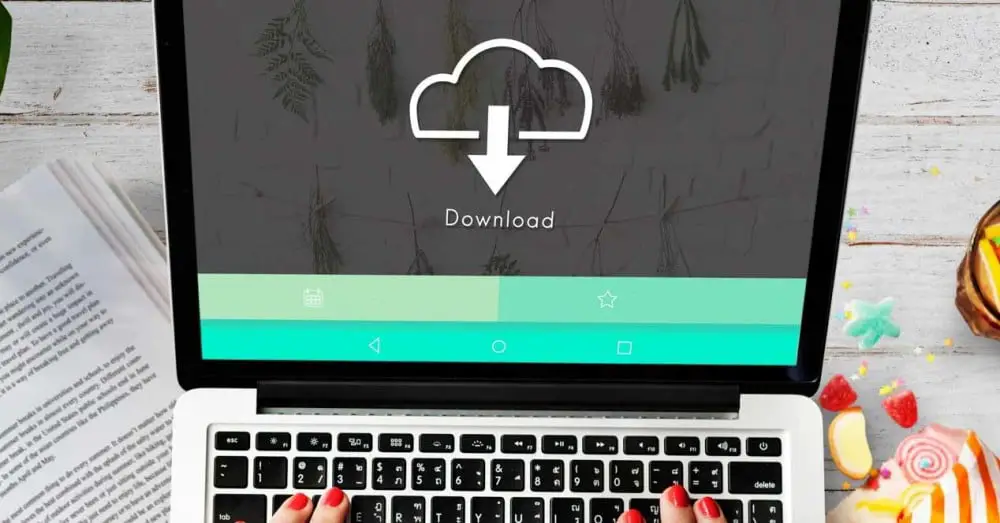
Cum se începe o descărcare torrent pe client
Fie parțial, fie integral, asta torent trebuie să fie disponibil pe alte computere care sunt dispuse să partajeze sau să transfere fișierul.
Pentru toate acestea, avem posibilitatea de a utiliza unul dintre mulți clienți torrent disponibili, majoritatea gratuit. După cum am menționat anterior, uTorrent este unul dintre cele mai populare și, ca majoritatea, foarte ușor de utilizat, puteți descărcați-l de aici . Tot ce trebuie să facem la început este să încărcăm un torrent pentru al descărca și să-l adăugăm la client. Acest fișier începe cu procesul de descărcare imediat ce îl adăugăm la menționat client .
Prin urmare, urmează un proces rapid și ușor în fundal înainte de a începe descărcarea. Acest proces constă în conectarea la disponibil semeni sau semințe . Acestea sunt de fapt restul computerelor care au fișierul sau părți ale acestuia, astfel încât să putem începe descărcarea din acele semințe. Trebuie menționat că acesta este un proces inițial care durează doar câteva secunde.
Prin urmare, în cazul în care uTorrent se blochează sau se blochează în acest pas de conectare pe care vi-l spunem, care nu se conectează cu semințe, avem o problemă.
Soluții pentru eșecul conexiunii seed în uTorrent
Acest lucru se datorează faptului că unele torrente se descarcă mai încet. Dar dacă după un timp descărcarea nu pornește deoarece nu se conectează cu seminţe , există și alte soluții posibile. Primul lucru pe care îl putem face este să așteptăm puțin pentru a vedea dacă descărcarea începe după câteva minute. Și, uneori, acest proces durează puțin mai mult decât de obicei, mai ales dacă cantitatea de semințe disponibile pentru acel torrent specific este mică.
În același mod, vă recomandăm să rulați programul ca administrator și astfel să evitați posibilul probleme de conectivitate . Pentru aceasta trebuie doar să facem clic pe pictograma acestuia cu butonul din dreapta și să selectăm această opțiune.
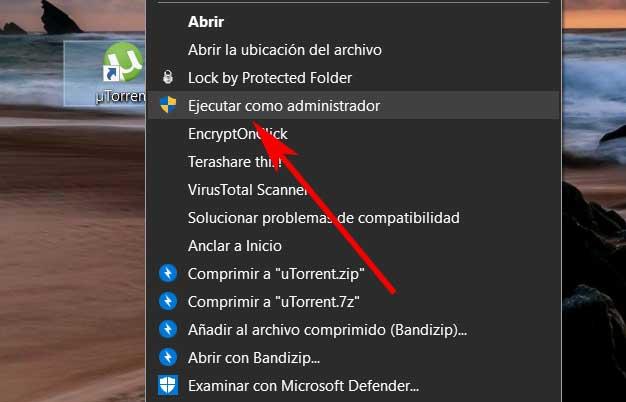
Dar dacă acest lucru încă nu funcționează, avem posibilitatea de a încerca unele dintre aceste alte soluții la problema cu semințele din uTorrent.
Deconectați VPN pentru a vă conecta cu semințe în uTorrent
Uneori, anumite torrente sunt blocate în țara sau rețeaua noastră, deci un VPN ne poate ajuta să o evităm. Prin urmare, dacă folosim un VPN în acest moment și vedem problema cu semințele în uTorrent, încercați să îl deconectați și încercați din nou. Și este posibil ca acest lucru rețea virtuală privată este adevărata cauză a problemelor de conectivitate. După cum vă puteți imagina, acest lucru poate fi extrapolat majorității clienților.
Încercați un alt torrent
La fel, se poate presupune că acest torrent este complet deconectat. Aceasta înseamnă că semințele disponibile nu sunt conectate și, prin urmare, torrentul nu se poate conecta la ele. În general, acest lucru este evident, deoarece fișierul însuși ne informează despre semințele active în acel moment.
Pentru a vă asigura că eșecul nu se datorează programului în sine, cel mai bine este să încercați să descărcați un alt torrent și să vedeți dacă începe descărcarea. Dacă da, problema este cu fișierul în sine, așa că va trebui să așteptăm să se conecteze semințele.
Uită-te la configurația Firewall
Este posibil ca ferestre din Firewall este blocat implicit uTorrent, ceea ce nu ne va permite să descărcăm nimic prin această aplicație. Prin urmare, pentru a vă asigura că problema nu vine de acolo. Pentru a face acest lucru, mergem la Panoul de control, de la care accesăm System și Securitate / Windows Defender Firewall / Permiteți o aplicație sau o caracteristică prin Windows Defender Firewall.
Aici trebuie doar să localizăm intrarea corespunzătoare programului, uTorrent, și să permitem uTorrent conexiunea sa în rețelele publice și private.
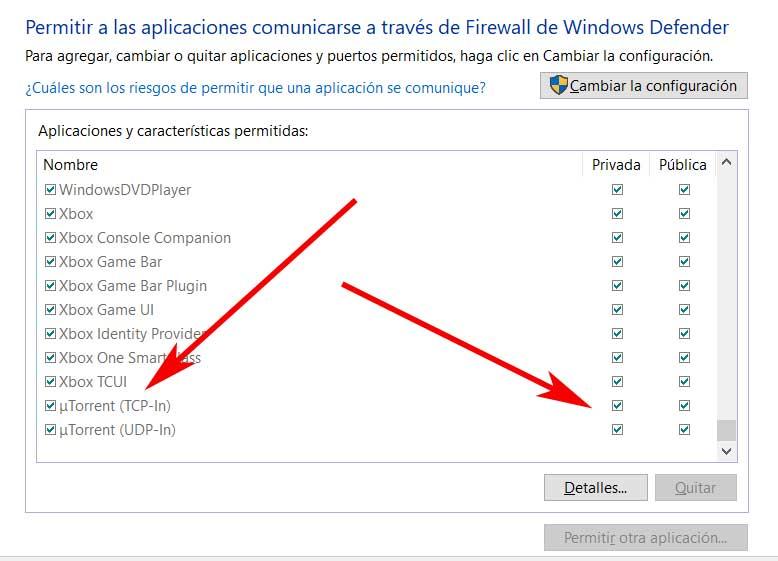
Ștergeți fișierul resume.dat
Ceva ce ar trebui să știm este că uTorrent salvează sesiunile de descărcare într-un fișier numit resume.dat. Prin urmare, dacă, din orice motiv, acest fișier este corupt, acesta poate interfera cu fișierul Descarca și face ca uTorrent să nu se poată conecta la semințe. În acest moment, primul lucru pe care îl facem este să ieșim din aplicație și să îl deschidem Explorator de fișiere. Mergem la fila Vizualizare unde activăm caseta Elemente ascunse.
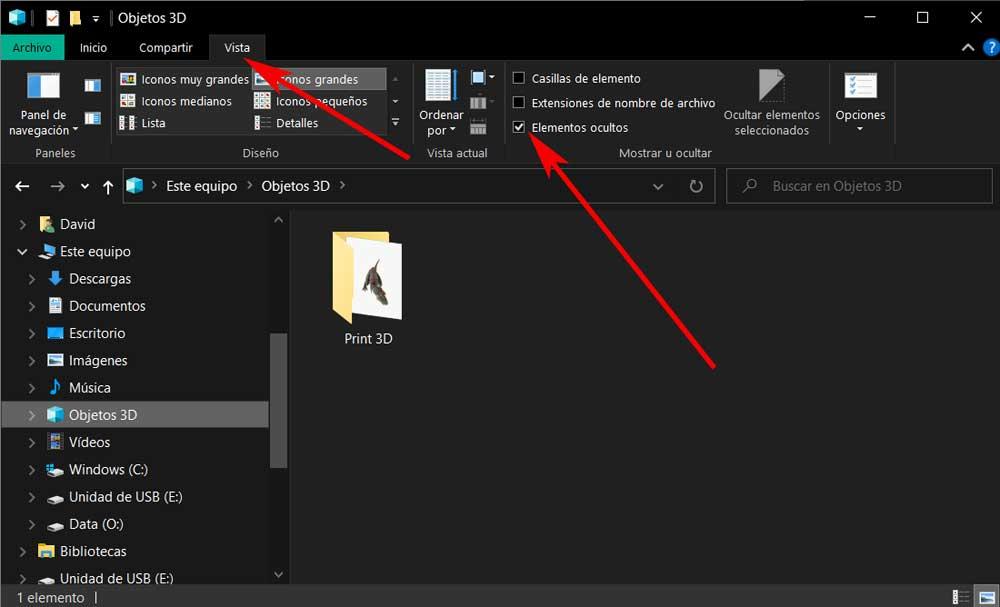
Așa că mergem la următoarea locație:
C:/Users/USUARIO/AppData/Roaming/uTorrent
Acum putem șterge fișierele numite resume.dat și resume.old.dat, deci trebuie doar să rulați uTorrent din nou pentru a vedea dacă semințele funcționează.
Activarea protocolului de transfer forțat
Acesta este un alt pas pe care îl putem face în propria configurație a clientului dacă întâmpinăm problema descrisă cu semințe. Prin urmare, din nou mergem la Opțiuni / Preferințe și mergem la secțiunea Bittorrent. Acum ceea ce facem este să deschidem Criptare meniul drop-down protocol unde putem selecta opțiunea Forțată.
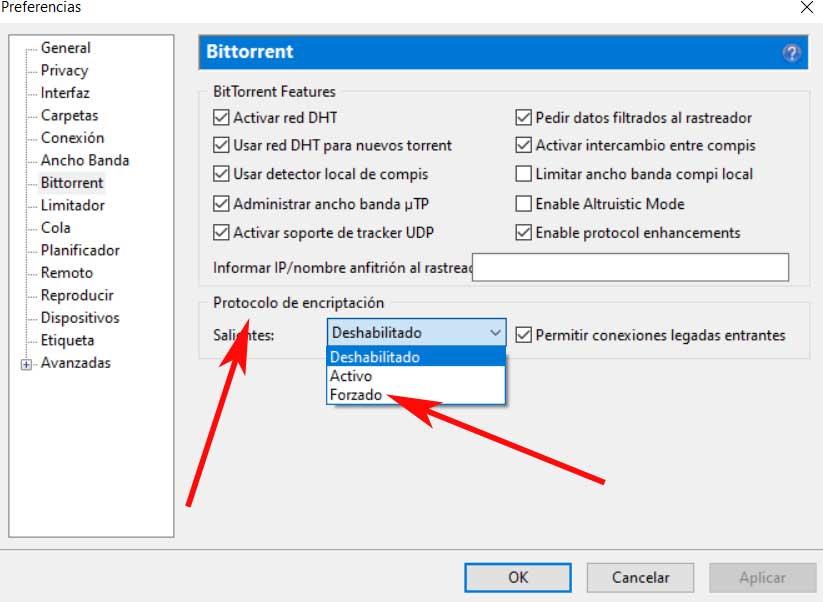
Activați maparea porturilor uTorrent
Eșecul cu semințele în uTorrent poate depinde, de asemenea, de tipul de fișier pe care încercăm să îl descărcăm sau de originea acestuia. Spunând că activarea mapării porturilor aici poate forța torrentul să înceapă și să-l facă să funcționeze. Prin urmare, în clientul care ne privește în aceste linii, mergem la meniul Opțiuni / Preferințe, unde selectăm fila Conexiune.
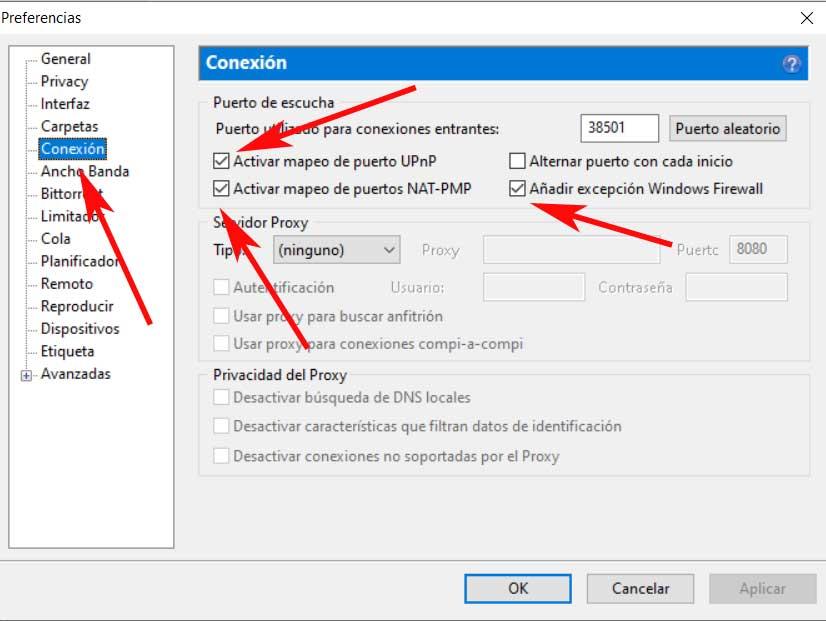
Odată ajuns în noua fereastră care apare, trebuie doar să activăm opțiunile Activare mapare port UPnP, activare mapare port NAT-PMP și Adăugare Windows Firewall excepție. Salvăm modificările și repornim programul complet pentru a vedea dacă a fost rezolvat în caz de eșec.